这篇文章给大家介绍PlayOnLinux在Linux上怎么安装Windows游戏和软件,内容非常详细,感兴趣的小伙伴们可以参考借鉴,希望对大家能有所帮助。
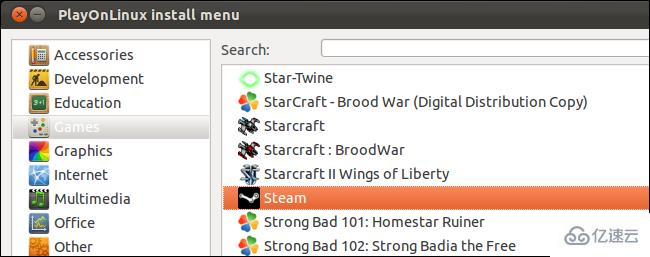
PlayOnLinux提供了一个点击界面,可以在Linux上自动安装和调整Windows软件。 它就像一个程序包管理器,但适用于Windows游戏和Linux上的其他应用程序。
过去,我们已经介绍了使用Wine在Ubuntu和其他Linux发行版上运行Windows软件。 PlayOnLinux为其支持的应用程序自动执行此繁琐的过程。 它提供了可以安装的应用程序列表,并使每个安装过程尽可能自动化。
PlayOnLinux位于Ubuntu的软件存储库中,因此您可以从Ubuntu软件中心获取它,或使用以下命令进行安装:
须藤apt-get install playonlinux
如果需要最新版本,可以从PlayOnLinux网站下载。 下载适用于Ubuntu的.deb文件,然后双击以开始安装。
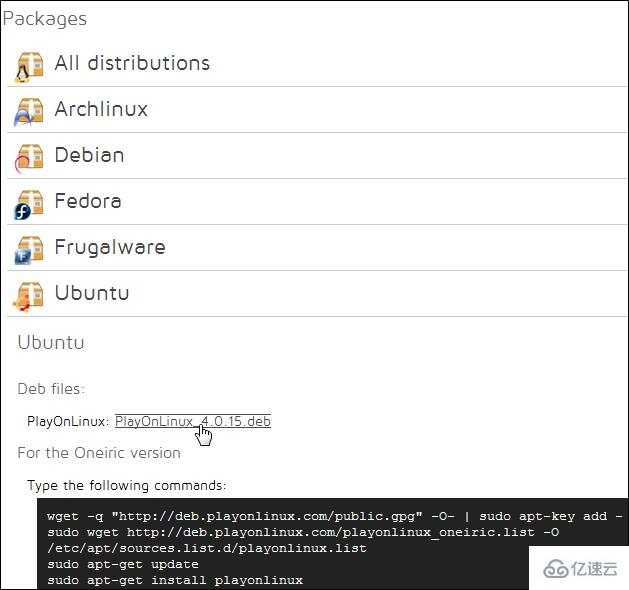
inux软件存储库添加到系统中。 如果这样做,PlayOnLinux的新版本将出现在Ubuntu的更新管理器中。
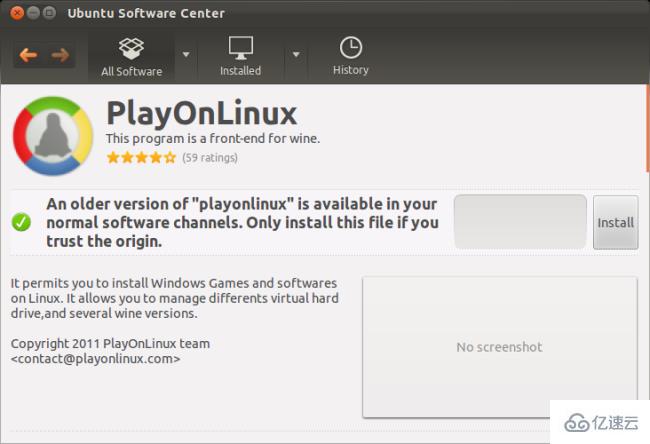
PlayonLinux使用Wine作为其后端。 安装它还将在您的系统上安装Wine和其他必需的软件。
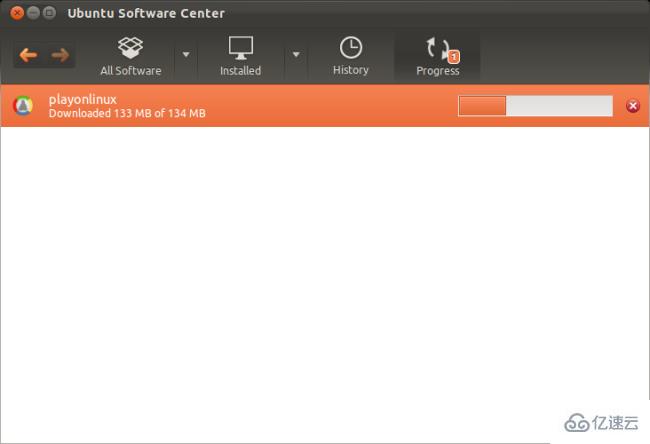
安装完成后,您将在应用程序菜单中找到PlayOnLinux。

PlayOnLinux从一个向导开始,该向导会自动下载任何其他必需的软件,包括Microsoft核心字体
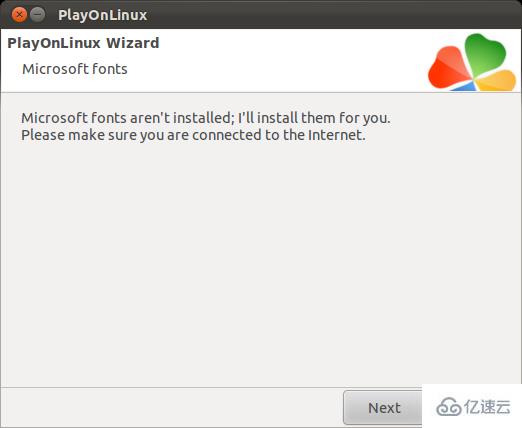
完成后,单击工具栏上的“*安装”*按钮或从“文件”菜单中选择“安装”。
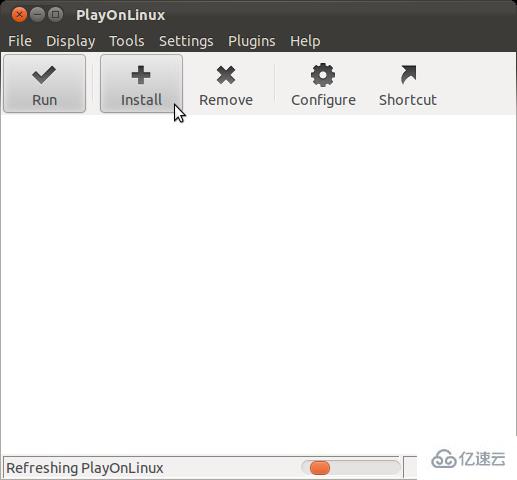
使用安装窗口浏览可用的应用程序或搜索应用程序。 PlayOnLinux拥有比任何其他类型的软件更多的游戏-Linux有很多Windows软件的绝佳替代品,但游戏仍然是一个弱点。
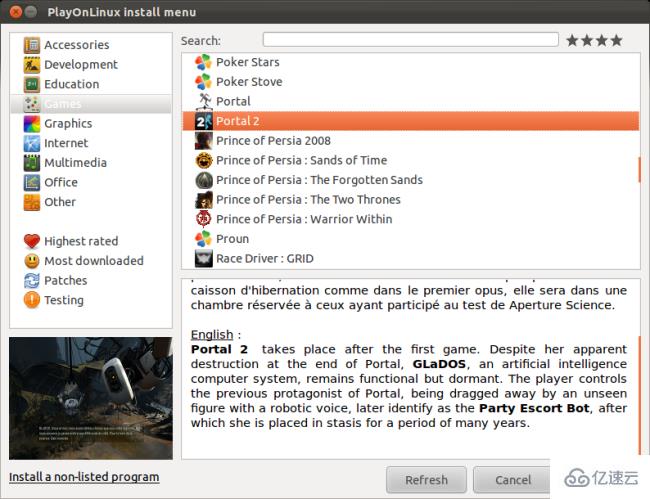
不过,游戏并不是唯一提供的软件类别。 您会在列表中找到Internet Explorer 6和7,Apple iTunes和Safari,Adobe Photoshop CS4以及Microsoft Office 2000、2003和2007。
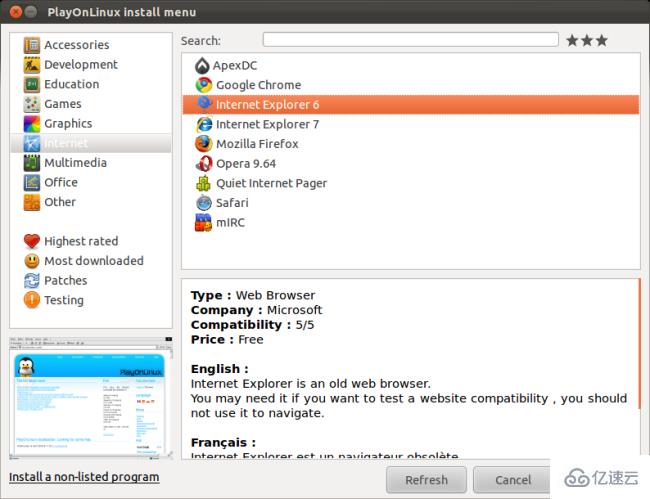
选择应用程序后,单击“*安装”*按钮,您将看到一个安装向导。
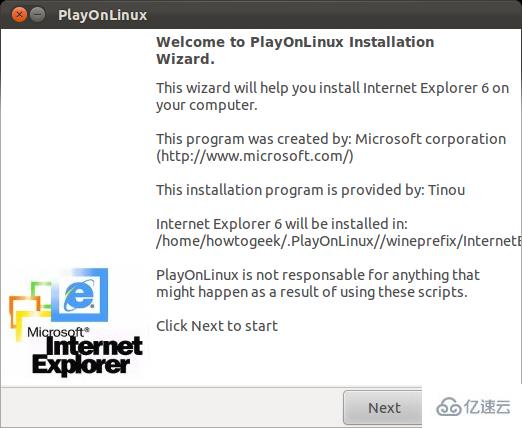
根据您选择的应用程序,PlayOnLinux可能会自动下载程序的安装程序,要求您下载并浏览到安装文件,或者将程序的CD或DVD插入计算机的光盘驱动器中。
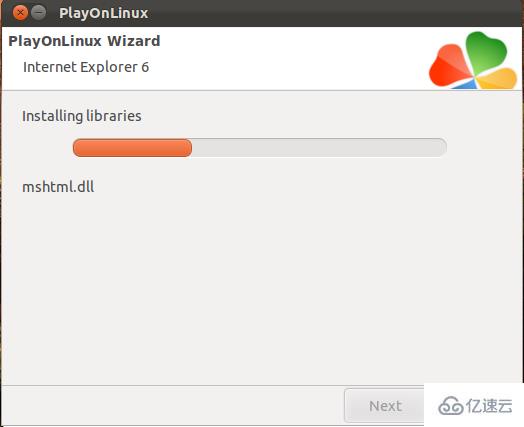
安装Windows应用程序后,您将在PlayOnLinux主窗口中看到它们。 您可以从PlayOnLinux窗口或桌面上的快捷方式启动它们。
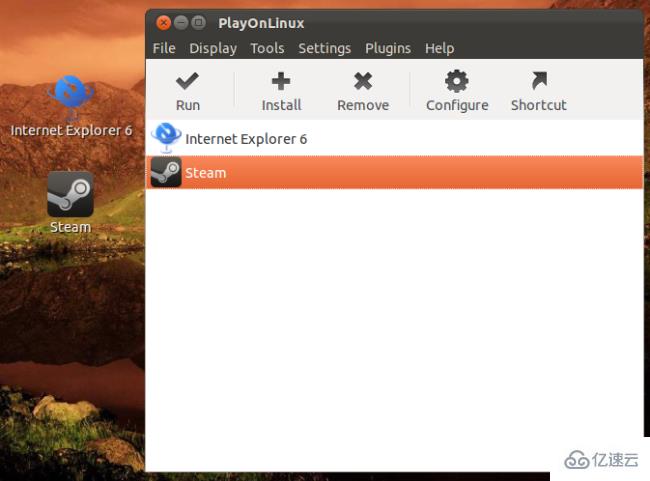 )
)
使用工具栏上的“*删除”*或“*快捷方式”*按钮来卸载应用程序或创建新的快捷方式。
ux会自动为每个应用程序下载并安装适当版本的Wine,从而省去了麻烦。
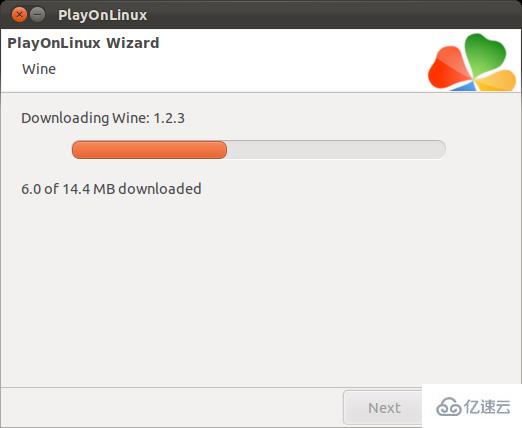
您可以从“工具”菜单下的“管理Wine版本”选项查看已安装的Wine版本。
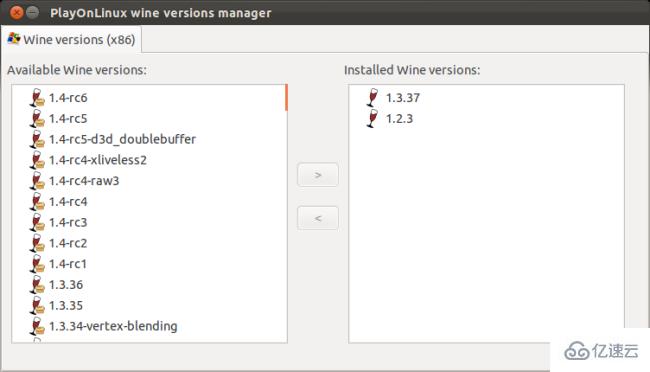
单击配置按钮可以轻松执行常见的配置任务。
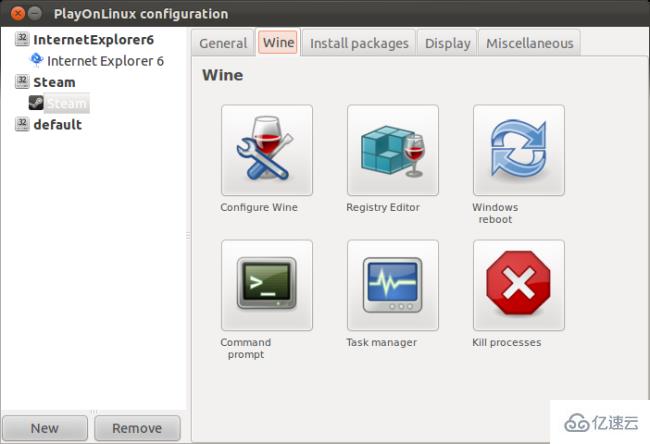
PlayOnLinux还包括几个插件。 使用Capture插件可以录制屏幕捕获视频,使用PlayOnLinux Vault可以保存和还原已安装的应用程序,而Wine Look插件则可以更改Windows应用程序使用的主题。

如果PlayOnLinux没有所需的应用程序,则可以尝试使用Wine自己安装它。
关于PlayOnLinux在Linux上怎么安装Windows游戏和软件就分享到这里了,希望以上内容可以对大家有一定的帮助,可以学到更多知识。如果觉得文章不错,可以把它分享出去让更多的人看到。
亿速云「云服务器」,即开即用、新一代英特尔至强铂金CPU、三副本存储NVMe SSD云盘,价格低至29元/月。点击查看>>
免责声明:本站发布的内容(图片、视频和文字)以原创、转载和分享为主,文章观点不代表本网站立场,如果涉及侵权请联系站长邮箱:is@yisu.com进行举报,并提供相关证据,一经查实,将立刻删除涉嫌侵权内容。